Очередное дизайнерское решение Microsoft — применение к экрану входа в систему эффекта размытия в Windows 10 19H1 было встречена пользователями далеко не с восторгом. Эффект акрила в данном случае не несет никакой функциональной нагрузки, весьма сомнительным он является и с точки зрения самого дизайна. В первых инсайдерских сборках Windows 10 «19H1» избавиться от размытия можно было только отключив эффекты прозрачности в настройках персонализации.
Что приводило к отключению той же прозрачности для панели задач и меню Пуск.
Но вот в Windows 10 build 18312 разработчики наконец-то предоставили возможность отключать эффект акрила для экрана блокировки в отдельном порядке, не затрагивая при этом другие акриловые эффекты. Включать и отключать размытие экрана входа в систему можно будет с помощью новой политики «Show clear logon background» в разделе оснастки локальных политик «Вход в систему». Но поскольку редактор локальных политик имеется не во всех редакциях Windows 10, для отключения акрилового эффекта экрана входа в систему мы предлагаем использовать более универсальный способ.
Откройте командой regedit редактор реестра и разверните ветку:
HKEY_LOCAL_MACHINE\SOFTWARE\Policies\Microsoft\Windows\System
В правой колонке окна редактора создайте 32-битный параметр типа DWORD и дайте ему название DisableAcrylicBackgroundOnLogon.
Значение параметра 1 отключает эффект размытия экрана входа в учетную запись, 0 — включает его.
Чтобы включить эффект также можно удалить параметр.
Как и в случае изменения политики в gpedit.msc, для вступления настроек в силу потребуется перезагрузка компьютера.
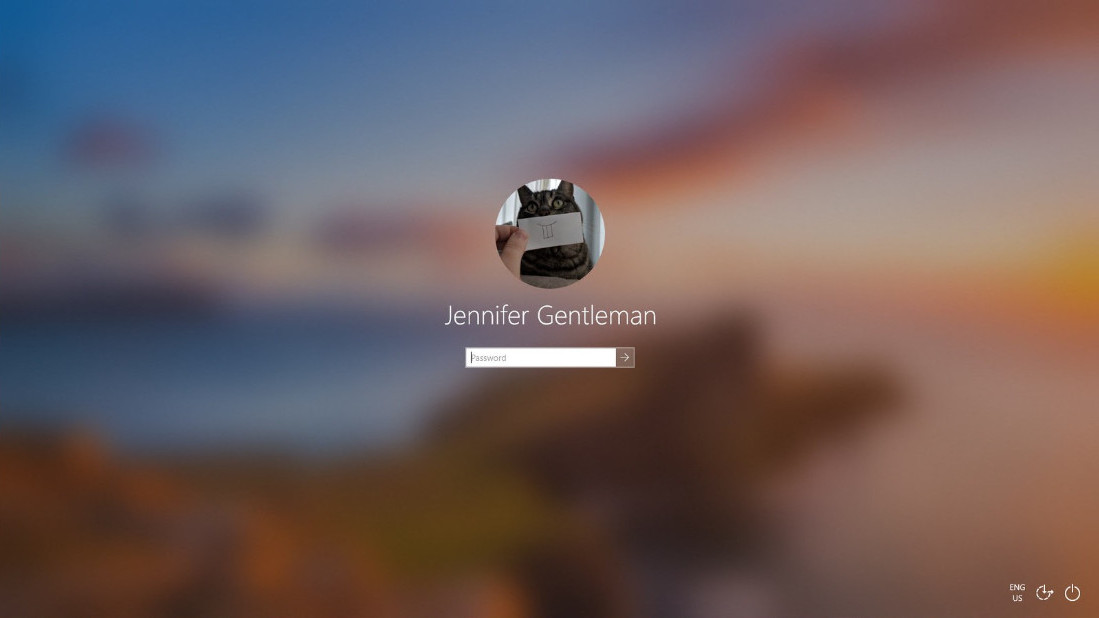
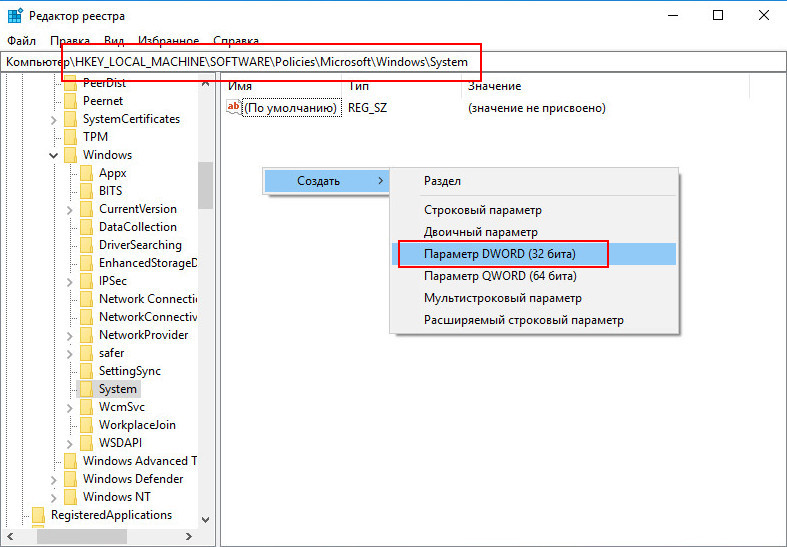
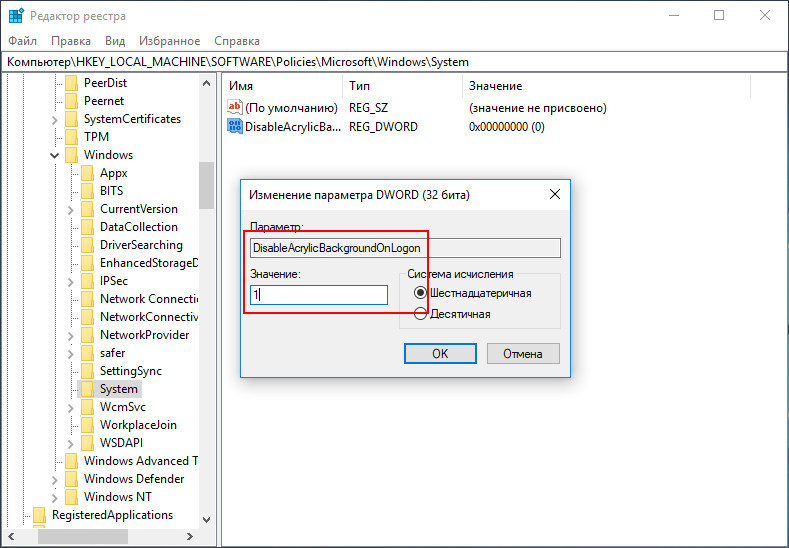
Добавить комментарий